在 Windows 系統上安裝 PostgreSQL 相對簡單,不過若需完全解除安裝,包括所有資料與附加元件,過程就需特別注意細節。一般使用者只使用解除安裝程式,常會遺漏資料目錄或 pgAgent 等模組殘留,影響後續重裝或清理。因此,這篇教學將完整示範從 PostgreSQL 主程式、pgAgent,到資料夾與資料的徹底刪除,讓系統恢復乾淨狀態。
這次示範以 PostgreSQL 16 為例,透過內建解除安裝工具逐步清除,最後手動刪除殘留資料夾。請注意,刪除前若有重要資料,務必備份,避免不可逆損失。整體操作不複雜,只要依步驟進行,就能順利完成清除動作。
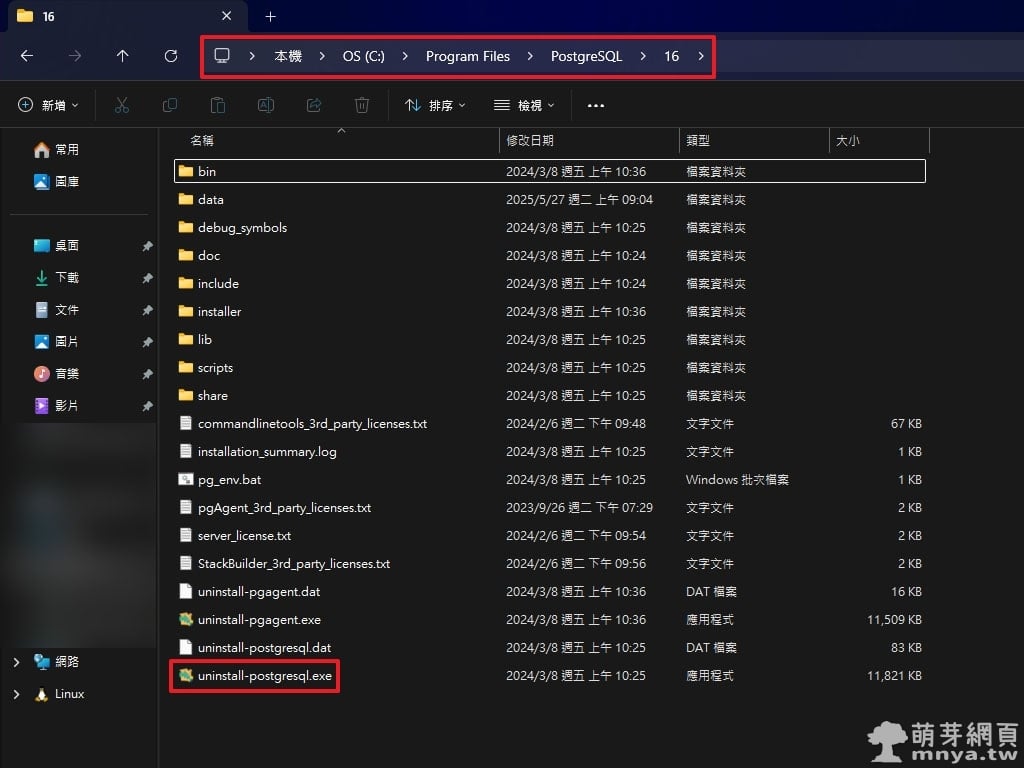
▲ 開啟安裝路徑 C:\Program Files\PostgreSQL\16\ (預設路徑),找到 uninstall-postgresql.exe 解除安裝程式並執行。
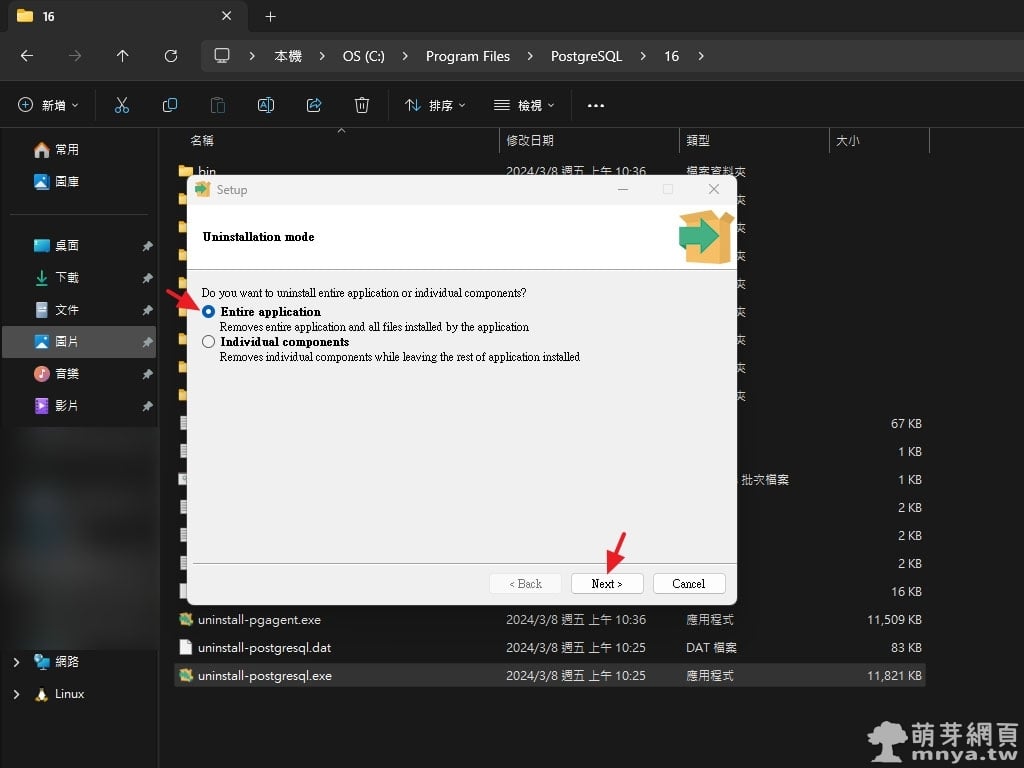
▲ 選擇「Entire application」移除整個應用程式與所有元件,按下「Next」繼續。
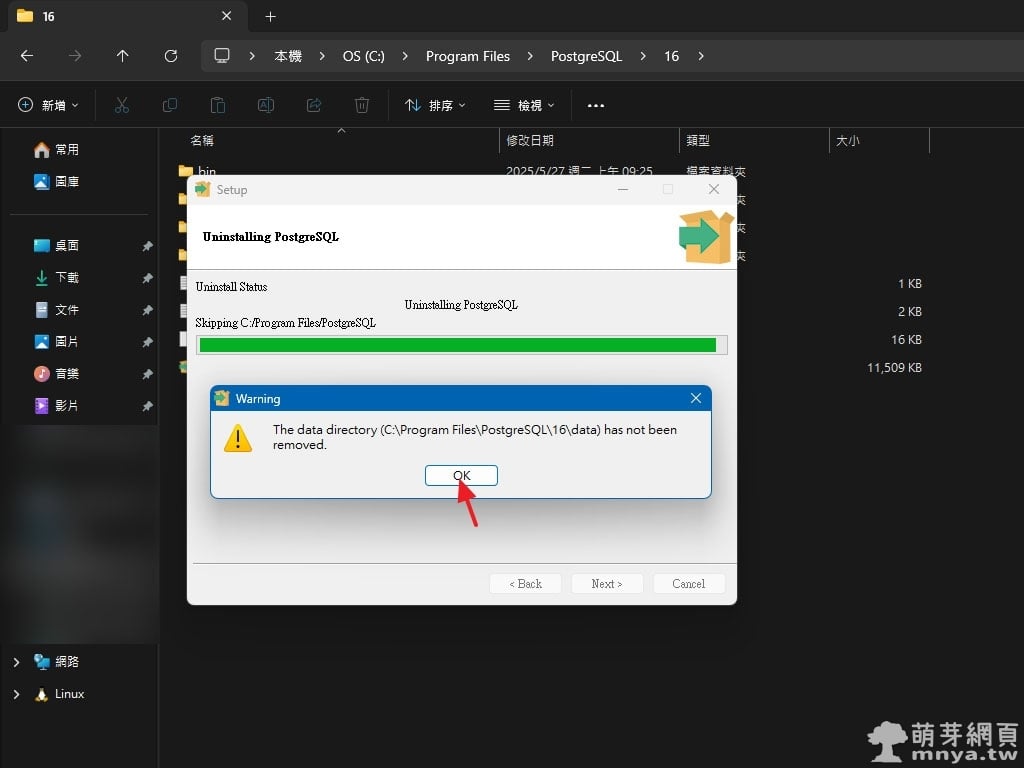
▲ 系統提示資料目錄未被移除,這是正常現象,點選「OK」繼續。
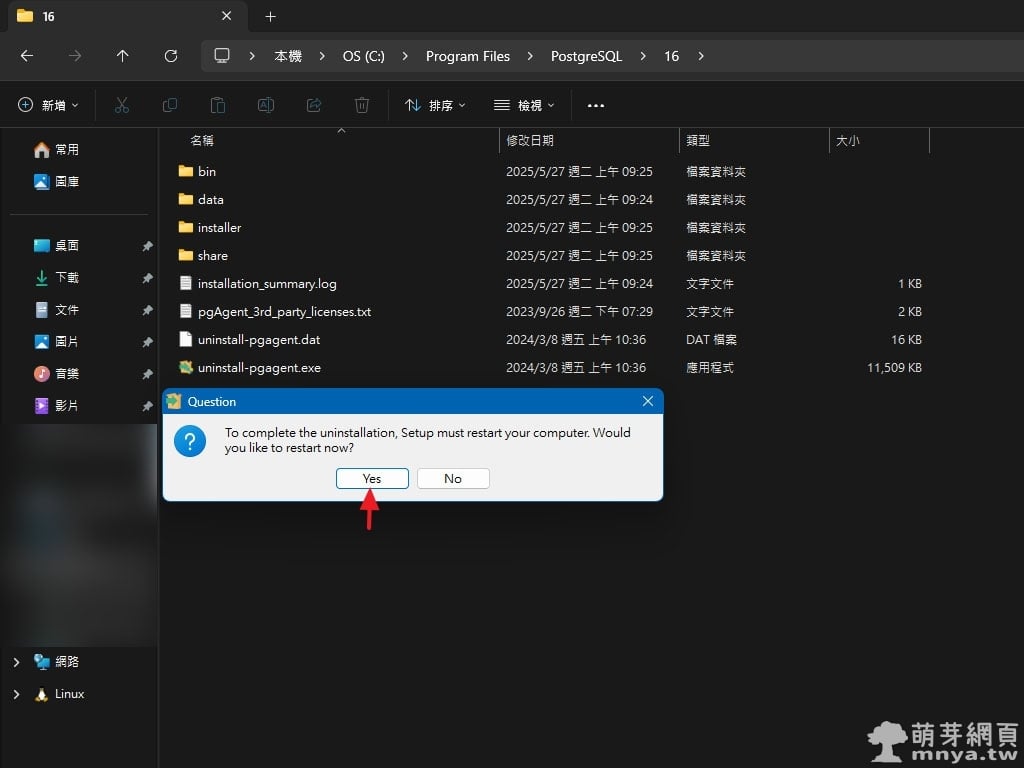
▲ 解除安裝完成後,系統會提示重新啟動電腦,建議點選「Yes」立即重開機。
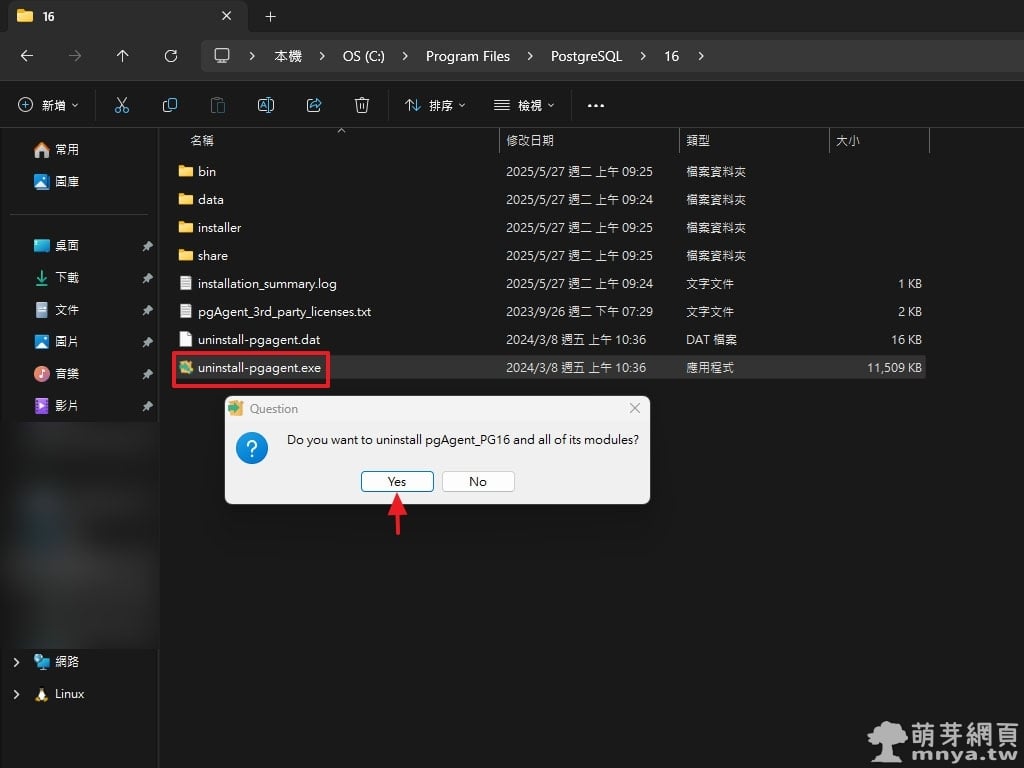
▲ 若有安裝 pgAgent,記得執行 uninstall-pgagent.exe 並點選「Yes」一併移除。
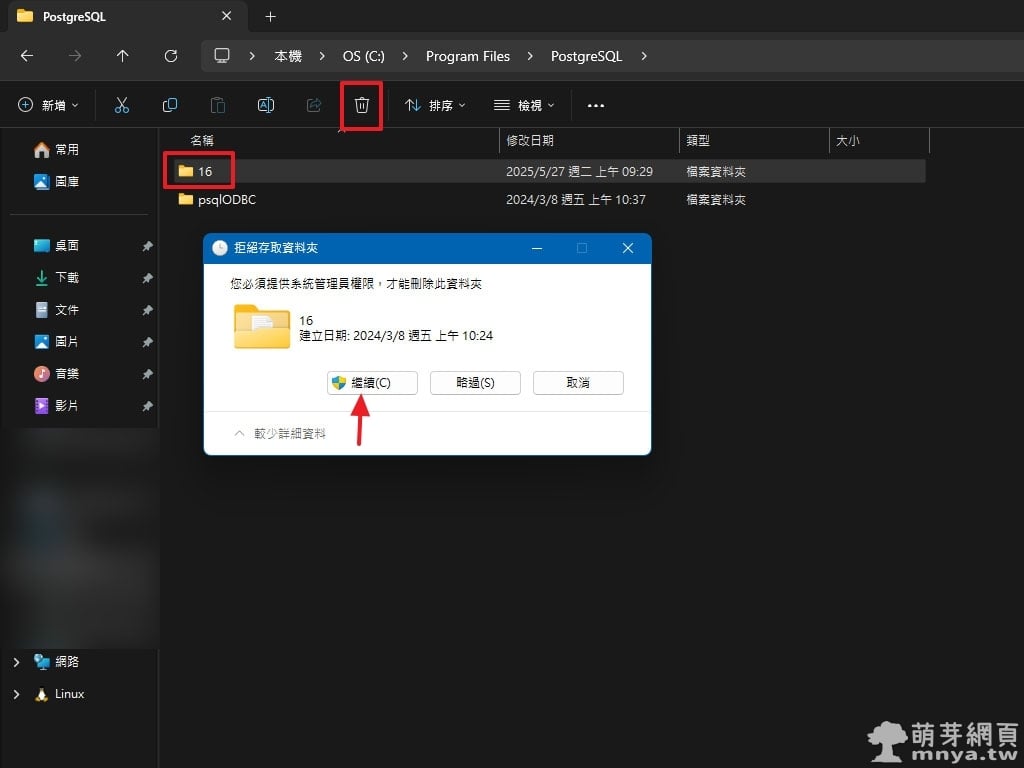
▲ 最後回到安裝資料夾手動刪除 16 資料夾,系統會請求管理員權限,點選「繼續」完成刪除。
完成以上步驟後,您的 PostgreSQL 就已經從 Windows 系統中徹底移除,包括主程式、pgAgent 模組及所有相關資料夾。這樣不僅可避免舊版設定干擾新版本安裝,也能釋放磁碟空間,完整解除安裝雖然多了幾個步驟,但對於維護系統穩定與避免潛在衝突,是非常值得的操作。
若您的系統中有安裝 PostgreSQL 附帶的 psqlODBC 驅動程式,也可一併移除,以避免未來與其他資料庫系統或新版 PostgreSQL 衝突。您可以前往「控制台」→「程式與功能」中尋找 psqlODBC 項目,右鍵解除安裝即可。或者到 C:\Program Files\PostgreSQL\psqlODBC 中雙擊 uninstall-psqlodbc.exe 也是可行的做法。

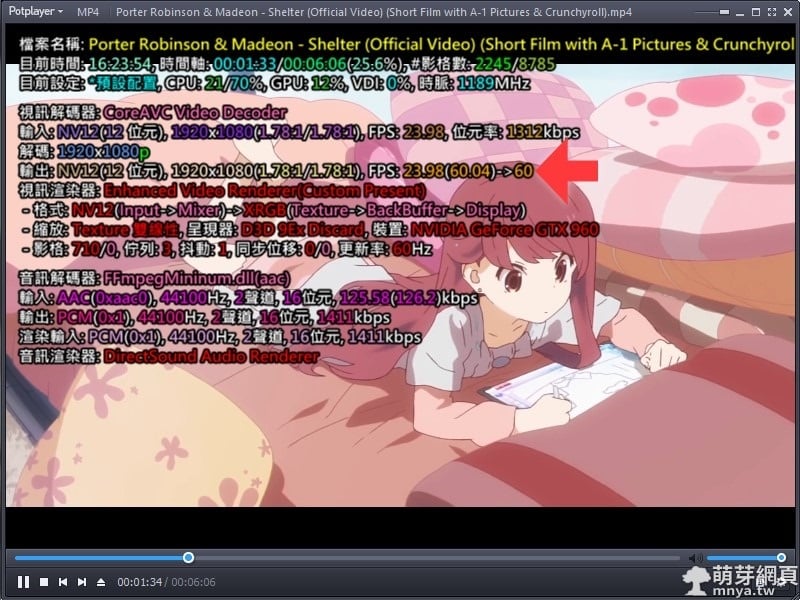

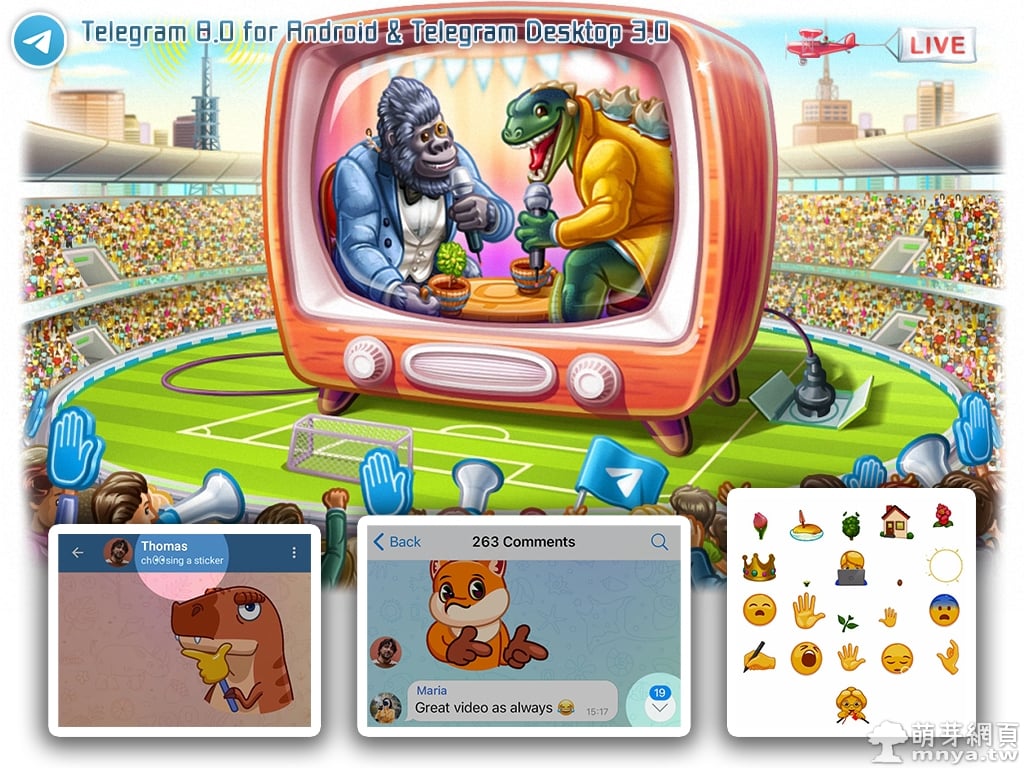
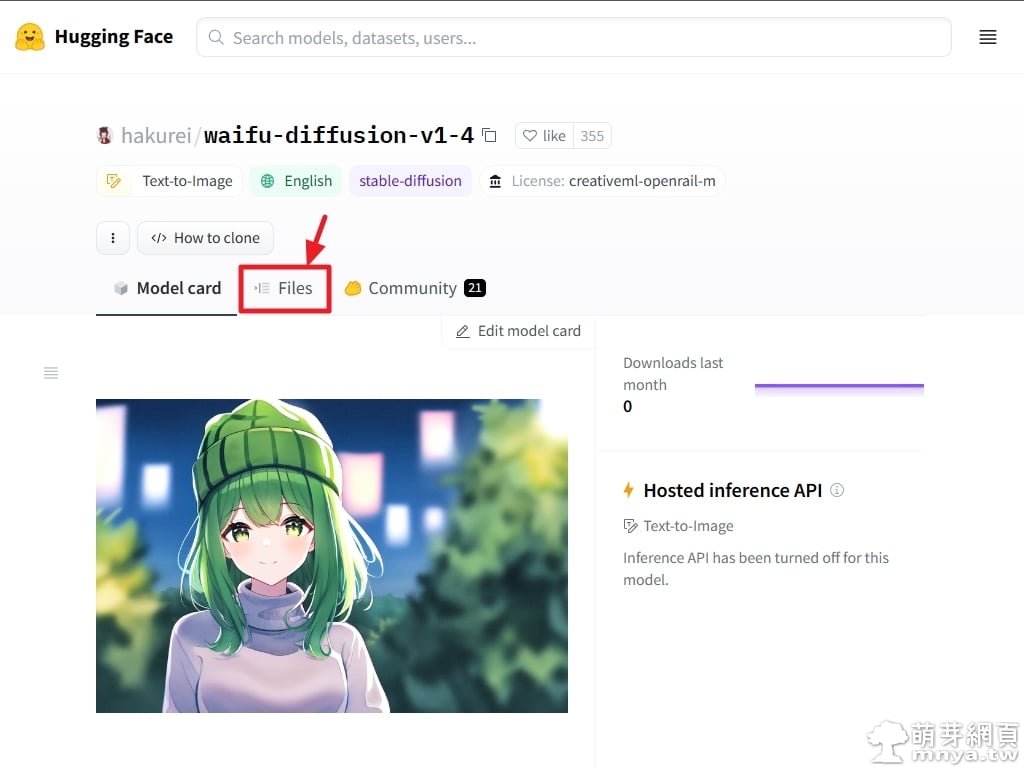
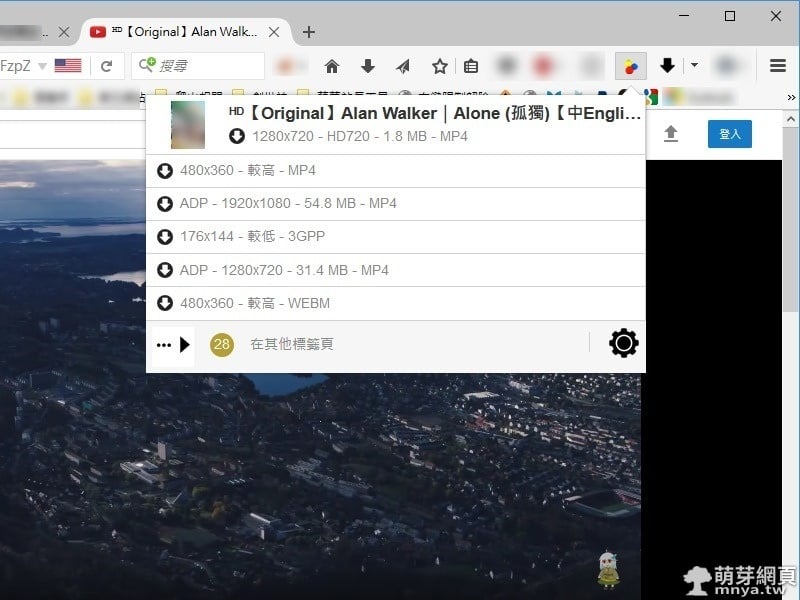
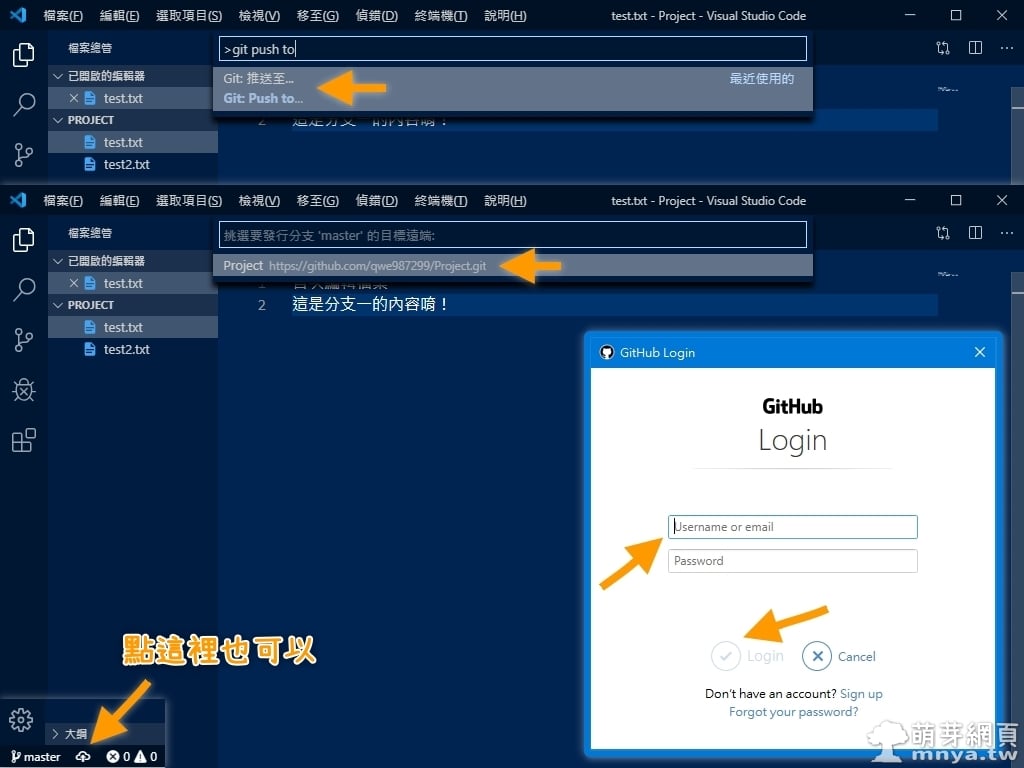
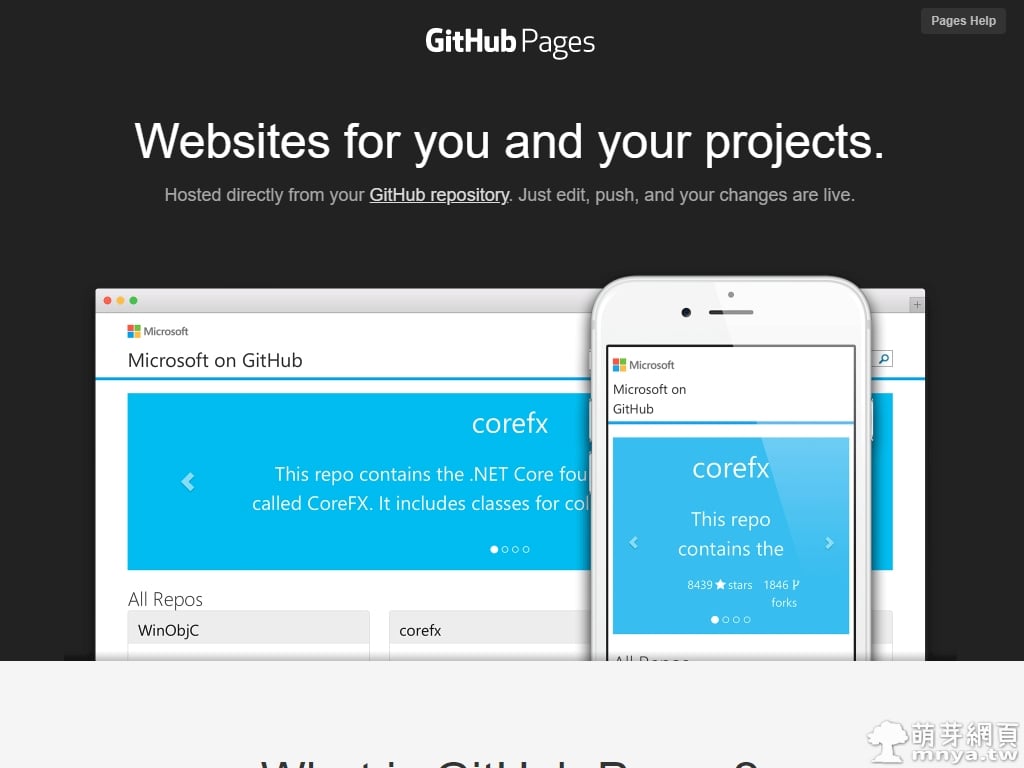

 《上一篇》【MATRIC 松木】二合一充電式捕蚊拍/捕蚊燈 (MG-EP0325H)
《上一篇》【MATRIC 松木】二合一充電式捕蚊拍/捕蚊燈 (MG-EP0325H) 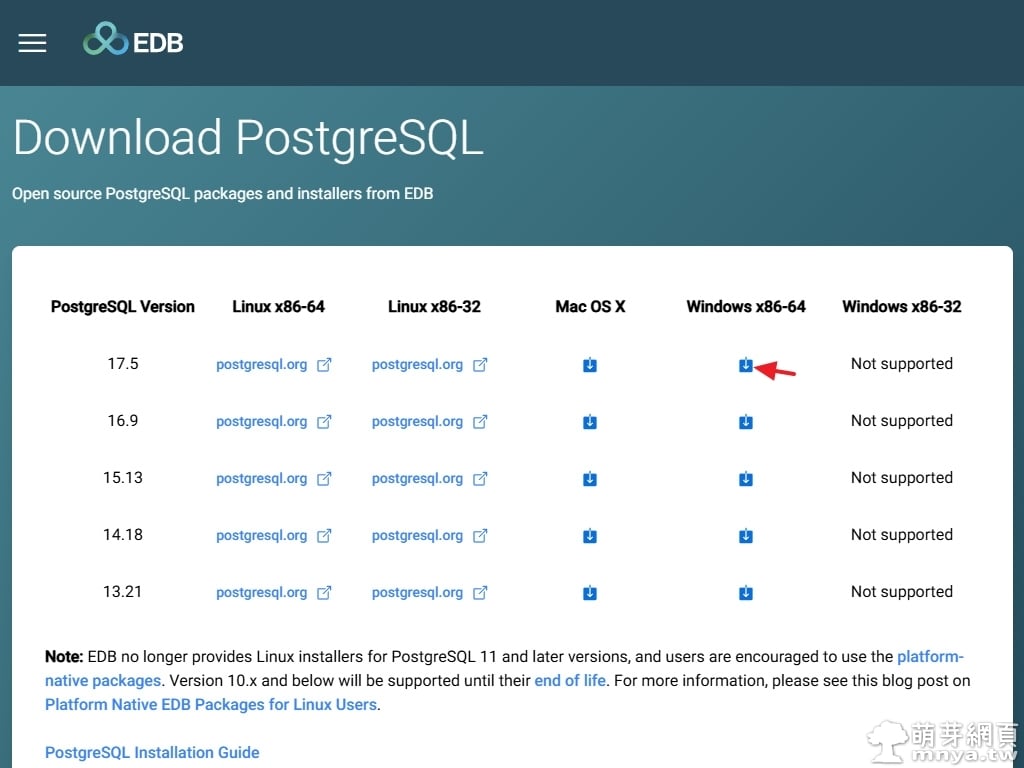 《下一篇》PostgreSQL Windows 版本完整安裝教學
《下一篇》PostgreSQL Windows 版本完整安裝教學 









留言區 / Comments
萌芽論壇